Интерфейс при захвате аналогового видео
В то время как захват DV-видео представляет собой простой перенос файла и зачастую не требует выполнения каких-либо настроек, захват аналогового видео связан с множеством настроек, которые необходимо указать: разрешение, качество, яркость, громкость звука и т.д. Обилие настроек может сбить с толку любого пользователя.
К счастью, Studio упрощает процесс захвата аналогового видео благодаря хорошо продуманным наборам стандартных параметров, а также удобному интерфейсу для настройки всех нужных параметров. Внимательность и регулярная проверка качества сохраненных на диске видеофайлов должны способствовать вашему успеху.
Отметим, что интерфейс программы Studio при получении DV-видео с различных камер и FireWire-устройств одинаковый, в то время как аналоговые устройства, их параметры и, соответственно, варианты интерфейса программы при работе с ними могут сильно различаться. И хотя компания Pinnacle пытается придерживаться в Studio определенного стандарта, изложить абсолютно все различия между многочисленными устройствами просто невозможно. Поэтому данную главу следует рассматривать как руководство к действию, а специфические технические детали вы сможете узнать из руководства пользователя или справочной системы Studio.
Как можно было догадаться, интерфейс программы Studio при захвате аналогового видео (рис. 4.1) включает разнообразные элементы управления этим самым процессом захвата. Три основных компонента выполняют следующие функции.
Альбом (Album). Здесь хранятся все захваченные видеофрагменты, хотя вы не можете просмотреть их, пока находитесь в режиме Захват (Capture). Заметьте, что в Альбоме виден только один, последний, полученный файл. Если же вы включите параметр разбиения на сцены (см. врезку "Разбиение на сцены в аналоговом видео"), каждая сцена из этого файла также будет видна в Альбоме. Именно поэтому на рис. 4.2 показано несколько значков. Если в правом верхнем углу Альбома появляется маленькая белая стрелка, значит, все сцены не поместились на одной странице, и, щелкнув по стрелке, вы перейдете на страницу с остальными сценами.
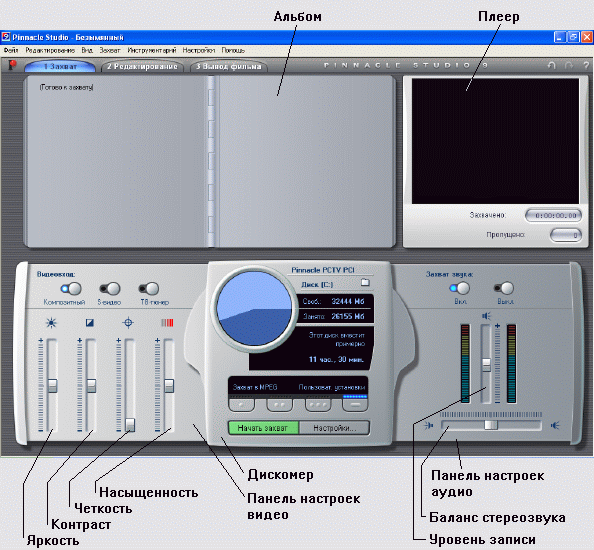
Рис. 4.1. В интерфейсе программы Studio при захвате аналогового видео Дискомер имеет наращиваемые "крылья", позволяющие выполнять тонкие настройки входного видео и контроля уровня громкости аудио
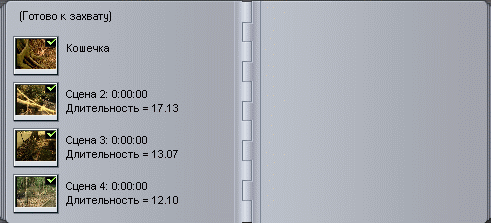
Рис. 4.2. Альбом при включенном авторазбиении на сцены
Studio сохраняет файлы либо во время их захвата, либо, если это MPEG-файлы, сразу же после захвата (прежде чем сохранить такие файлы, программа должна преобразовать их в формат MPEG). В любом случае для сохранения файлов не требуется вмешательства пользователя. Как только вы приступите к захвату другого файла, все ранее перенесенные на диск файлы исчезнут из Альбома. Беспокоиться не стоит – с ними все в порядке, и, перейдя в режим Редактирование (Edit), вы снова их встретите.
— Регулярная проверка качества ссылок по более чем 100 показателям и ежедневный пересчет показателей качества проекта.
— Все известные форматы ссылок: арендные ссылки, вечные ссылки, публикации (упоминания, мнения, отзывы, статьи, пресс-релизы).
— SeoHammer покажет, где рост или падение, а также запросы, на которые нужно обратить внимание.
SeoHammer еще предоставляет технологию Буст, она ускоряет продвижение в десятки раз, а первые результаты появляются уже в течение первых 7 дней. Зарегистрироваться и Начать продвижение
Плеер (Player). Заметьте, что в окне Плеер нет никаких элементов управления. Роль Плеера во время захвата аналогового видео сводится лишь к предварительному просмотру принимаемого видео и выводу информации о числе пропущенных кадров. Чтобы воспроизвести захваченные файлы, вы должны переключиться в режим Редактирование.
Дискомер (Diskometer). Взглянув на интерфейс программы Studio при захвате аналогового видео, вы увидите, что здесь отсутствует Панель видеокамеры (Camcorder Controller). Дело в том, что Studio не может управлять аналоговой камерой так же, как цифровой.
